h5video有声自动播放
日期:2020-07-30
来源:程序思维浏览:5343次
今天和大家说一下h5video有声自动播放视频和音频,在做开发中为了用户体验谷歌和火狐浏览器不支持有声自动播放了,那么各大视频网站和直播网站一样可以自动播放,那么他们是怎么做的呢?
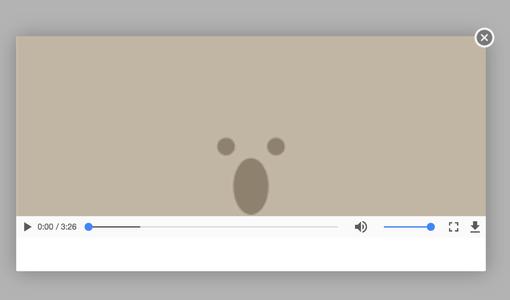
不能自动播放的原因:
声音无法自动播放这个在IOS/Android上面一直是个惯例,桌面版的Safari在2017年的11版本也宣布禁掉带有声音的多媒体自动播放功能,紧接着在2018年4月份发布的Chrome 66也正式关掉了声音自动播放,也就是说<audio autopaly></audio> <video autoplay></video>在桌面版浏览器也将失效。
最开始移动端浏览器是完全禁止音视频自动播放的,考虑到了手机的带宽以及对电池的消耗。但是后来又改了,因为浏览器厂商发现网页开发人员可能会使用GIF动态图代替视频实现自动播放,正如IOS文档所说,使用GIF的带宽流量是Video(h264)格式的12倍,而播放性能消耗是2倍,所以这样对用户反而是不利的。又或者是使用Canvas进行hack,如Android Chrome文档提到。因此浏览器厂商放开了对多媒体自动播放的限制,只要具备以下条件就能自动播放:
(1)没音频轨道,或者设置了muted属性
(2)在视图里面是可见的,要插入到DOM里面并且不是display: none或者visibility: hidden的,没有滑出可视区域。
换句话说,只要你不开声音扰民,且对用户可见,就让你自动播放,不需要你去使用GIF的方法进行hack.
桌面版的浏览器在近期也使用了这个策略,如升级后的Safari 11的说明:
以及Chrome文档的说明:
这个策略无疑对视频网站的冲击最大,如在Safari打开tudou的提示:
添加了一个设置向导。Chrome的禁止更加人性化,它有一个MEI的策略,这个策略大概是说只要用户在当前网页主动播放过超过7s的音视频(视频窗口不能小于200 x 140),就允许自动播放。
对于网页开发人员来说,应当如何有效地规避这个风险呢?
Chrome的文档给了一个最佳实践:先把音视频加一个muted的属性就可以自动播放,然后再显示一个声音被关掉的按钮,提示用户点一下打开声音。对于视频来说,确实可以这样处理,而对于音频来说,很多人是监听页面点击事件,只要点一次了就开始播放声音,一般就是播放个背景音乐。但是如果对于有多个声音资源的页面来说如何自动播放多个声音呢?
首先,如果用户还没进行交互就调用播放声音的API,Chrome会这么提示:
DOMException: play() failed because the user didn't interact with the document first.
Safari会这么提示:
NotAllowedError: The request is not allowed by the user agent or the platform in the current context, possibly because the user denied permission.
Chrome报错提示最为友善,意思是说,用户还没有交互,不能调play。用户的交互包括哪些呢?包括用户触发的touchend, click, doubleclick或者是 keydown事件,在这些事件里面就能调play.
所以上面提到很多人是监听整个页面的点击事件进行播放,不管点的哪里,只要点了就行,包括触摸下滑。这种方法只适用于一个声音资源,不适用多个声音,多个声音应该怎么破呢?这里并不是说要和浏览器对着干,“逆天而行”,我们的目的还是为了提升用户体验,因为有些场景如果能自动播放确实比较好,如一些答题的场景,需要听声音进行答题,如果用户在答题的过程中能依次自动播放相应题目的声音,确实比较方便。同时也是讨论声音播放的技术实现。
解决方案一:无声自动播放(官方推荐)
代码如下:
<video id="screenVideo" muted autoplay controls src="video/4.mp4" webkit-playsinline="true" playsinline="true" x-webkit-airplay="allow" x5-video-player-type="h5" x5-video-player-fullscreen="true" x5-video-orientation="portraint" style="object-fit:fill;"></video>
只需要加上muted和autoplay即可。muted是静音的意思。
解决方案二:有声自动播放
代码如下:
<video id="screenVideo" muted autoplay controls src="video/4.mp4" webkit-playsinline="true" playsinline="true" x-webkit-airplay="allow" x5-video-player-type="h5" x5-video-player-fullscreen="true" x5-video-orientation="portraint" style="object-fit:fill;"></video>
<script>
var screenVideo=document.getElementById("screenVideo");
document.body.addEventListener('mousedown', function(){
screenVideo.muted = false;
}, false);
</script>
原理:必须要触发事件才能播放。
思路先加上muted和autoplay属性让他自动无声播放,然后监听整个页面body鼠标指针移动到元素上方事件mousedown,让muted=false取消静音,这样就可以实现有声自动播放了。
h5video有声自动播放源码下载:链接:https://pan.baidu.com/s/1g7yGuflX2htnQEBndffoSQ 密码:gjmn
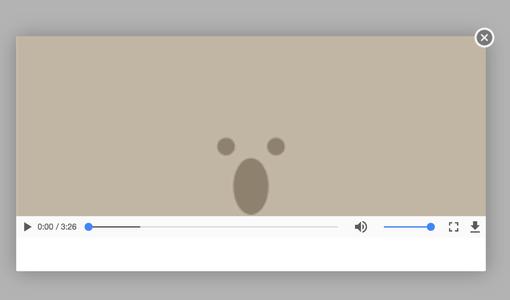
不能自动播放的原因:
声音无法自动播放这个在IOS/Android上面一直是个惯例,桌面版的Safari在2017年的11版本也宣布禁掉带有声音的多媒体自动播放功能,紧接着在2018年4月份发布的Chrome 66也正式关掉了声音自动播放,也就是说<audio autopaly></audio> <video autoplay></video>在桌面版浏览器也将失效。
最开始移动端浏览器是完全禁止音视频自动播放的,考虑到了手机的带宽以及对电池的消耗。但是后来又改了,因为浏览器厂商发现网页开发人员可能会使用GIF动态图代替视频实现自动播放,正如IOS文档所说,使用GIF的带宽流量是Video(h264)格式的12倍,而播放性能消耗是2倍,所以这样对用户反而是不利的。又或者是使用Canvas进行hack,如Android Chrome文档提到。因此浏览器厂商放开了对多媒体自动播放的限制,只要具备以下条件就能自动播放:
(1)没音频轨道,或者设置了muted属性
(2)在视图里面是可见的,要插入到DOM里面并且不是display: none或者visibility: hidden的,没有滑出可视区域。
换句话说,只要你不开声音扰民,且对用户可见,就让你自动播放,不需要你去使用GIF的方法进行hack.
桌面版的浏览器在近期也使用了这个策略,如升级后的Safari 11的说明:
以及Chrome文档的说明:
这个策略无疑对视频网站的冲击最大,如在Safari打开tudou的提示:
添加了一个设置向导。Chrome的禁止更加人性化,它有一个MEI的策略,这个策略大概是说只要用户在当前网页主动播放过超过7s的音视频(视频窗口不能小于200 x 140),就允许自动播放。
对于网页开发人员来说,应当如何有效地规避这个风险呢?
Chrome的文档给了一个最佳实践:先把音视频加一个muted的属性就可以自动播放,然后再显示一个声音被关掉的按钮,提示用户点一下打开声音。对于视频来说,确实可以这样处理,而对于音频来说,很多人是监听页面点击事件,只要点一次了就开始播放声音,一般就是播放个背景音乐。但是如果对于有多个声音资源的页面来说如何自动播放多个声音呢?
首先,如果用户还没进行交互就调用播放声音的API,Chrome会这么提示:
DOMException: play() failed because the user didn't interact with the document first.
Safari会这么提示:
NotAllowedError: The request is not allowed by the user agent or the platform in the current context, possibly because the user denied permission.
Chrome报错提示最为友善,意思是说,用户还没有交互,不能调play。用户的交互包括哪些呢?包括用户触发的touchend, click, doubleclick或者是 keydown事件,在这些事件里面就能调play.
所以上面提到很多人是监听整个页面的点击事件进行播放,不管点的哪里,只要点了就行,包括触摸下滑。这种方法只适用于一个声音资源,不适用多个声音,多个声音应该怎么破呢?这里并不是说要和浏览器对着干,“逆天而行”,我们的目的还是为了提升用户体验,因为有些场景如果能自动播放确实比较好,如一些答题的场景,需要听声音进行答题,如果用户在答题的过程中能依次自动播放相应题目的声音,确实比较方便。同时也是讨论声音播放的技术实现。
解决方案一:无声自动播放(官方推荐)
代码如下:
<video id="screenVideo" muted autoplay controls src="video/4.mp4" webkit-playsinline="true" playsinline="true" x-webkit-airplay="allow" x5-video-player-type="h5" x5-video-player-fullscreen="true" x5-video-orientation="portraint" style="object-fit:fill;"></video>
只需要加上muted和autoplay即可。muted是静音的意思。
解决方案二:有声自动播放
代码如下:
<video id="screenVideo" muted autoplay controls src="video/4.mp4" webkit-playsinline="true" playsinline="true" x-webkit-airplay="allow" x5-video-player-type="h5" x5-video-player-fullscreen="true" x5-video-orientation="portraint" style="object-fit:fill;"></video>
<script>
var screenVideo=document.getElementById("screenVideo");
document.body.addEventListener('mousedown', function(){
screenVideo.muted = false;
}, false);
</script>
原理:必须要触发事件才能播放。
思路先加上muted和autoplay属性让他自动无声播放,然后监听整个页面body鼠标指针移动到元素上方事件mousedown,让muted=false取消静音,这样就可以实现有声自动播放了。
h5video有声自动播放源码下载:链接:https://pan.baidu.com/s/1g7yGuflX2htnQEBndffoSQ 密码:gjmn
精品好课

